
Modifica della lingua visualizzata
È possibile modificare la lingua e la configurazione della tastiera visualizzata sul display touchpanel. Se si cambia spesso la lingua, può essere comodo usare il pulsante <Variazione lingua/tastiera>. Seguire la procedura seguente per mostrare questo pulsante sul display touchpanel.
Modificare la lingua di visualizzazione e il layout della tastiera
1
Premere  (Impostazioni/Registrazione).
(Impostazioni/Registrazione).
 (Impostazioni/Registrazione).
(Impostazioni/Registrazione).2
Premere <Preferenze>  <Impostazioni visualizzazione>
<Impostazioni visualizzazione>  <Variazione lingua/tastiera>.
<Variazione lingua/tastiera>.
 <Impostazioni visualizzazione>
<Impostazioni visualizzazione>  <Variazione lingua/tastiera>.
<Variazione lingua/tastiera>.3
Selezionare una lingua dall'elenco e premere <OK>.
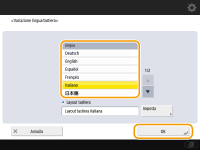

Per alcune lingue è possibile modificare il layout della tastiera. Dopo aver selezionato la lingua, premere <Imposta>, selezionare il tipo di layout e premere <OK>.
Visualizzazione del pulsante <Variazione lingua/tastiera> sul pannello digitale
1
Premere  (Impostazioni/Registrazione).
(Impostazioni/Registrazione).
 (Impostazioni/Registrazione).
(Impostazioni/Registrazione).2
Premere <Preferenze>  <Impostazioni visualizzazione>
<Impostazioni visualizzazione>  <Visualizzazione pulsante variazione lingua/tastiera>.
<Visualizzazione pulsante variazione lingua/tastiera>.
 <Impostazioni visualizzazione>
<Impostazioni visualizzazione>  <Visualizzazione pulsante variazione lingua/tastiera>.
<Visualizzazione pulsante variazione lingua/tastiera>.3
Premere <On>  <OK>.
<OK>.
 <OK>.
<OK>.Se lo si imposta su <On>, viene visualizzato  nella parte inferiore del pannello digitale. È possibile modificare la lingua visualizzata premendo il pulsante <Variazione lingua/tastiera>, selezionando la lingua desiderata dall'elenco e quindi premendo <OK>.
nella parte inferiore del pannello digitale. È possibile modificare la lingua visualizzata premendo il pulsante <Variazione lingua/tastiera>, selezionando la lingua desiderata dall'elenco e quindi premendo <OK>.
 |
È possibile modificare la lingua visualizzata per ogni utente che accede. Personalizzazione dell'aspetto del display e delle condizioni di funzionamento |